|
先ほど作った青枠ホスト名(この場合、お小遣い)が表示され、
ドラッグされている事を確かめて、赤枠接続をクリツクします。
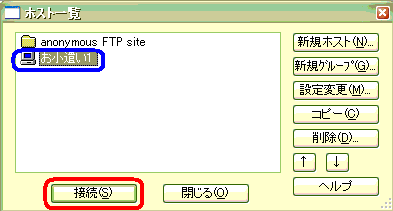
下記図のように表示されれば成功です。
左側があなたのパソコン内で作成したローカル側、
右側がアップロードされたホスト側です。

あなたが作成したファイルを転送させる方法の幾つかの説明です。
- *ファイルのアップロードアップロード方法
- いずれのどの方法でもアップロードできます。
- 1.右クリックして、赤枠アップロードをクリック。
- 2.赤枠アップロードボタン・青い上向き矢印をクリック。
- 3.左から右のウインドウへドラッグ&ドロップ。
- 4.ファイルを全部転送する場合は、青枠全てをアップロードをクリック。
Ctlrキーやシフトキーを押しながら選択すると
複数をアップロードする事ができます。
注意 画像フォルダimageの画像をアップロードし忘れると
画像は表示されませんので、必ず画像ファイルもアップロードしましょう。
転送したファイルを削除したい場合、
削除したいファイルを右クリックして削除をクリックします。
|
